Ponsel cerdas telah memberi kami kemudahan aplikasi yang dapat melakukan apa saja. Tapi itu tidak banyak membantu jika Anda mengetuknya dan tidak ada yang terjadi. Jika aplikasi tidak dapat dibuka di perangkat Android Anda, berikut beberapa kemungkinan perbaikannya.
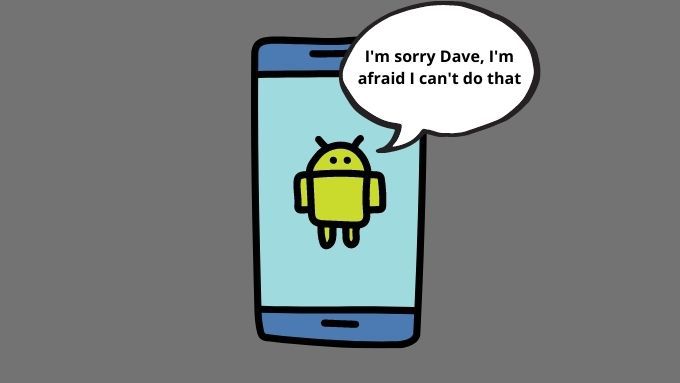
Mulai Ulang Ponsel Anda
Seringkali aplikasi tidak berjalan dengan benar karena masalah sementara yang diselesaikan hanya dengan me-restart perangkat Anda.
Anda dapat melakukan soft reboot dengan menekan lama tombol daya dan memilih Mulai ulangatau menggesek bayangan aplikasi ke bawah, memilih ikon daya, lalu memilih Mulai Ulang. Ponsel Android lama menggunakan metode tombol daya; model yang lebih baru menggunakan metode app-shade.
Apakah Aplikasi untuk Versi Android yang Berbeda?
Jika Anda mendapatkan peringatan bahwa aplikasi dibuat untuk versi Android yang lebih lama , aplikasi mungkin tidak diluncurkan atau berfungsi dengan benar. Pengembang harus merilis versi aplikasi yang lebih baru untuk versi ponsel Android Anda saat ini. Dalam kasus ekstrem, Anda mungkin ingin membaca Cara Menurunkan Versi OS Android Anda.
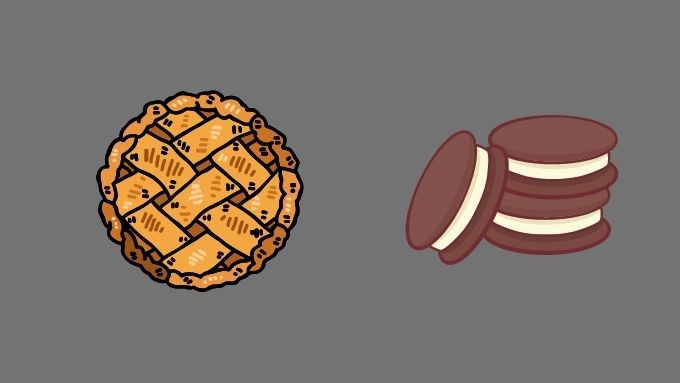
Memeriksa Pembaruan Android
Masalah sebaliknya juga dapat terpotong naik. Aplikasi ini mungkin terlalu baru untuk versi Android Anda saat ini. Periksa apakah ada pembaruan sistem yang tertunda di ponsel Anda. Instal sebelum mencoba menjalankan kembali aplikasi.
Untuk melihat apakah Anda memiliki pembaruan sistem yang menunggu di depan, seret app-shadeke bawah dan buka menu setelan. Kemudian cari Pembaruan perangkat lunakatau yang serupa.
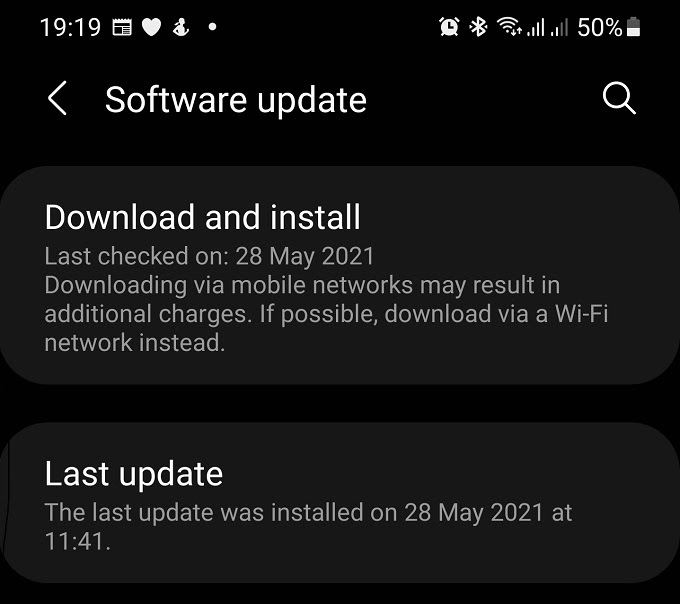
Anda dapat menggunakan fungsi pencarian dalam menu pengaturan jika Anda tidak melihat menu pembaruan perangkat lunak. Anda akan melihat notifikasi bahwa ponsel Anda sudah diperbarui atau ada pembaruan yang tertunda.
Periksa Pembaruan Aplikasi
Mungkin juga aplikasi Anda telah diperbarui oleh pengembang , tetapi Anda belum menginstal pembaruan. Buka Google Play Store dan buka halaman aplikasi. Jika pembaruan tertunda, Anda akan melihat tombol “perbarui” menggantikan tombol instal atau buka yang biasa.
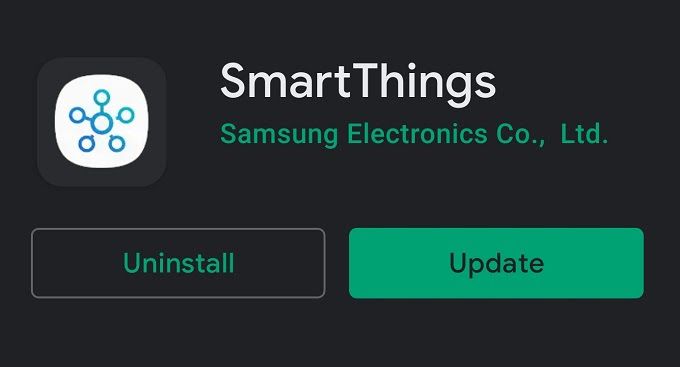
Atau, Anda dapat membuka Google Play Store, lalu pilih ikon profil>Aplikasi dan Game Saya>tab Pembaruan. Semua aplikasi yang memerlukan pembaruan akan ditampilkan di sini.
Sideload Aplikasi Versi Lama
Kembali ke versi lama aplikasi yang telah berfungsi di ponsel Anda sebelumnya dapat menyelesaikan berbagai masalah. Jika bug baru telah diperkenalkan, Anda dapat menghindarinya dengan menggunakan versi aplikasi yang lebih lama. Jika sistem operasi ponsel Anda terlalu lama, versi aplikasi yang lebih lama mungkin merupakan versi terakhir yang akan berfungsi di ponsel Anda.
Jika pabrikan ponsel Anda tidak akan memperbarui versi Android yang lebih baru, Anda biasanya dapat melakukan sideload aplikasi versi lama.
Sideloading adalah solusi di mana Anda menyalin paket APK aplikasi secara manual ke dalam ponsel dan menginstalnya sendiri. Anda harus mengizinkan penginstalan aplikasi dari sumber yang tidak dikenal di ponsel Anda.

Anda biasanya dapat menemukan file APK untuk versi aplikasi yang lebih lama di situs seperti cermin APK.
Ini hanya dapat dilakukan jika aplikasi yang dimaksud tidak bergantung pada web jasa untuk bekerja. Ini tidak biasa untuk versi aplikasi yang lebih lama untuk tetap kompatibel dengan layanan web terbaru yang disediakan oleh pembuat aplikasi. Layanan ini biasanya dimaksudkan untuk bekerja hanya dengan versi terbaru dari perangkat lunak. Namun, untuk beberapa aplikasi, seperti game atau utilitas mandiri, yang tidak memerlukan koneksi ke layanan web, Anda dapat menginstal versi lama dari file APK.
Lihat Cara Menginstal Aplikasi Android Menggunakan File APK dan 5 Situs Unduh APK Aman Terbaik untuk Aplikasi Android untuk informasi mendetail.
Tutup Paksa Aplikasi
Aplikasi mungkin tidak terbuka karena tidak pernah benar-benar ditutup sejak awal. Jadi, tutup paksa aplikasi dan jalankan lagi.
Langkah yang tepat mungkin sedikit berbeda dari satu merek ponsel Android ke merek berikutnya dan menurut versi sistem operasi. Langkah-langkah umumnya adalah:
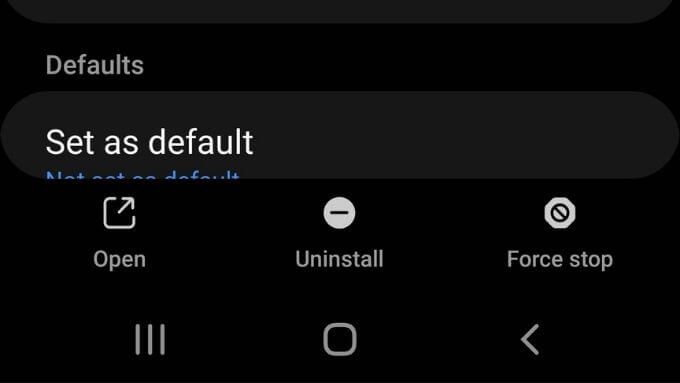
Setelah aplikasi ditutup paksa, coba buka lagi dan lihat apakah itu membantu.
Hapus Cache Aplikasi
Banyak aplikasi Android menyimpan cache informasi lokal untuk membantu mereka bekerja lebih efisien atau saat koneksi internet terputus. Jika cache itu rusak, itu dapat menyebabkan masalah dengan aplikasi.

Lihat artikel kami tentang cara menghapus cache aplikasi secara manual. Sekali lagi, langkah yang tepat dapat bervariasi tergantung pada model ponsel Android Anda.
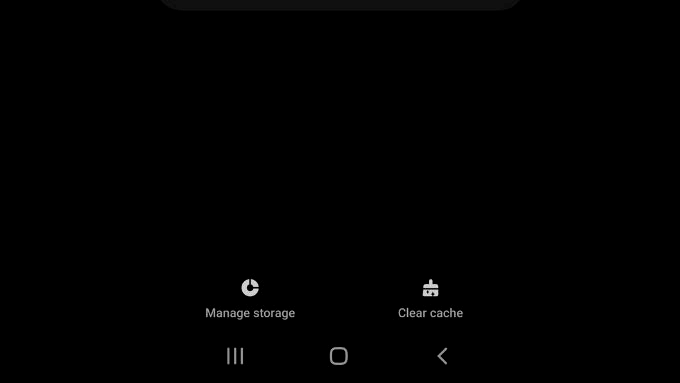
Sekarang luncurkan kembali aplikasi. Anda mungkin harus memasukkan kembali kredensial login Anda tergantung pada jenis aplikasi.
Pindahkan Aplikasi dari Kartu SD
Beberapa ponsel Android memungkinkan Anda menginstal aplikasi atau memindahkan sebagian aplikasi ke Kartu SD. Sayangnya, kartu SD kurang dapat diandalkan dibandingkan memori internal ponsel Anda dan mudah rusak. Kartu SD yang rusak dapat mencegah aplikasi diluncurkan.

Cobalah pindahkan aplikasi kembali ke penyimpanan internal dari kartu SD, setelah itu Anda mungkin harus menginstal ulang aplikasi jika ada file yang rusak.
Copot dan Instal Ulang Aplikasi
Jika tidak ada perbaikan di atas yang berhasil untuk Anda, langkah yang lebih drastis adalah menghapus dan menginstal ulang aplikasi. Anda mungkin kehilangan data untuk aplikasi yang bermasalah. Jadi, lihat apakah ada cara untuk menyimpan data itu sebelum menghapusnya. Berikut cara melakukannya:
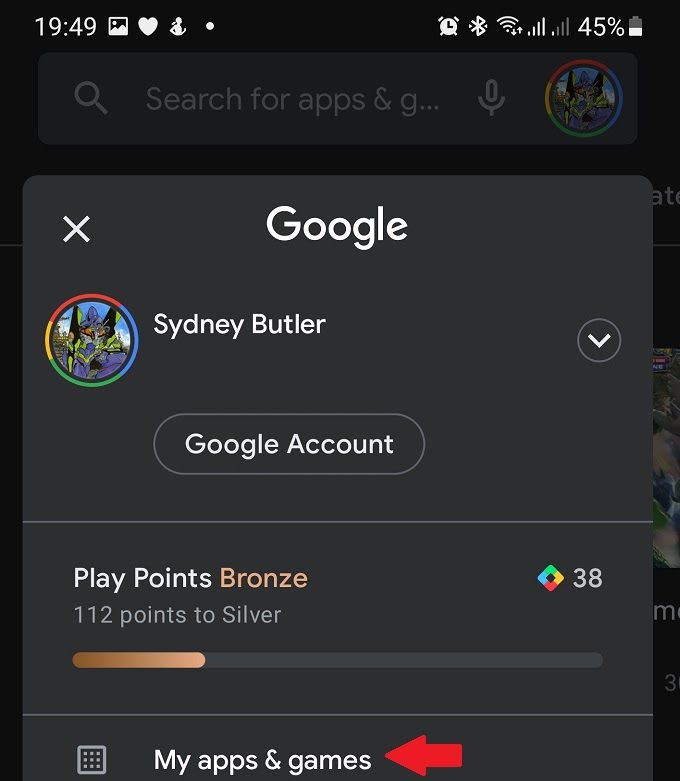
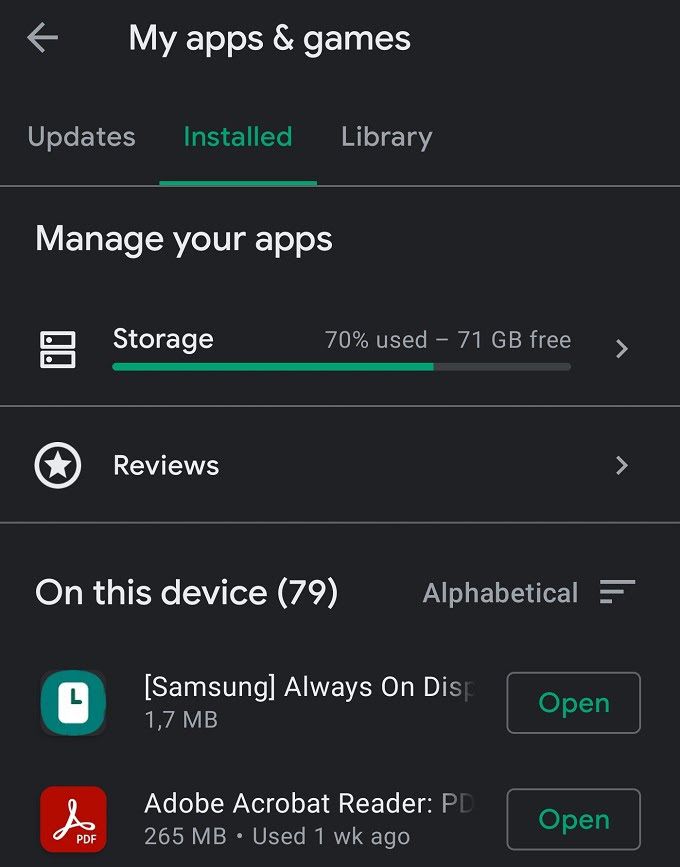
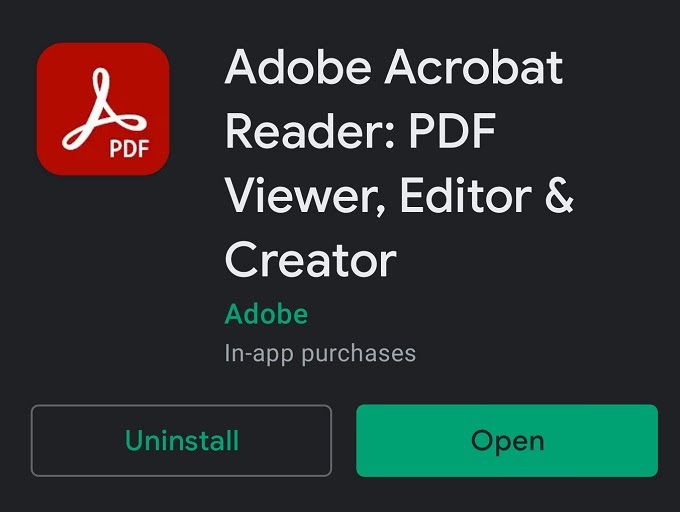
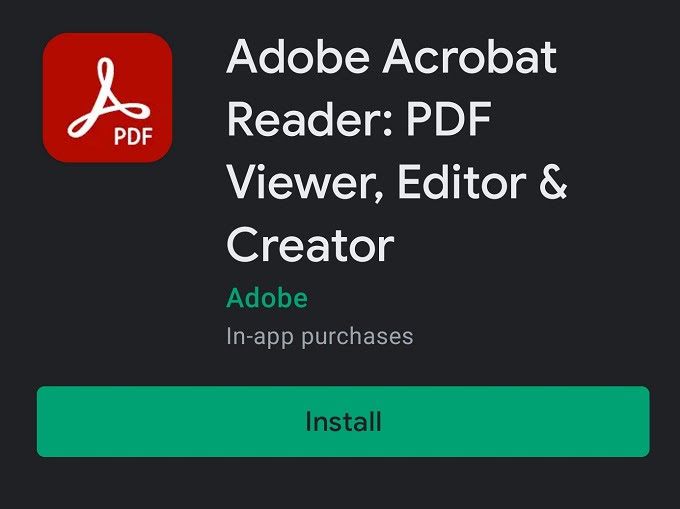
Semoga, Anda sekarang memiliki aplikasi yang berfungsi kembali.
Hapus Pembaruan Tampilan Web
WebView adalah komponen bersama yang penting dari Android yang digunakan oleh banyak aplikasi. Jika ada yang tidak beres dengan WebView, itu dapat menyebabkan aplikasi berperilaku tidak semestinya.
Jika pembaruan Webview terbaru mendatangkan malapetaka pada ponsel Anda, Anda sebenarnya dapat memutar kembali ke versi yang lebih lama. Berikut cara menghapus pembaruan Webview:
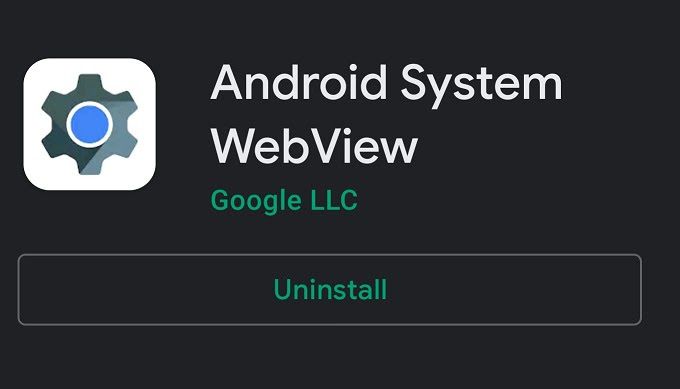
Periksa apakah aplikasi Anda berfungsi kembali. Jika berfungsi setelah menghapus pembaruan WebView, tunggu hingga pembaruan nanti tersedia, atau aplikasi itu sendiri mendapatkan pembaruan yang memperbaiki masalah. Kemudian Anda dapat memperbarui WebView lagi menggunakan langkah yang sama seperti di atas, kecuali Anda akan menggunakan tombol Perbaruisebagai gantinya.
Hubungi Pengembang Aplikasi
Jika semua jika gagal, Anda mungkin harus meminta bantuan pengembang aplikasi. Ada berbagai cara untuk melakukannya.
Kebanyakan orang hanya meninggalkan ulasan pada aplikasi di Google Play Store dan menunggu tanggapan. Temukan bagian "kontak pengembang" di halaman aplikasi dan beri tahu pengembang tentang masalah Anda. Biasanya, pengembang ingin memastikan perangkat lunak mereka berfungsi. Ingatlah untuk bersikap sopan!